[绿茶一键重装系统]Win10系统如何禁止用户访问注册表|Win10锁定
软件介绍
[绿茶一键重装系统]Win10系统如何禁止用户访问注册表|Win10锁定注册表的方法
在win10系统中我们可以运用注册表来做很多事情,不如可以用来删除系统残留信息,可以用来修改桌面样式等各种功能。但是同时注册表也可以用来修改系统的系统文件,如果一不小心更改了系统文件可能造成系统的崩溃,所以有必要设置成别人无法访问的状态,待到要修改再开启,那么Win10系统如何禁止用户访问注册表下面为大家介绍。
系统介绍:系统族GHOST WIN10 64位 专业版系统
相关教程:
win10系统怎么备份注册表
win10系统如何恢复修改过的注册表
操作步骤:
1、首先单击右键,选择【新建】-【文本文档】新建一个文本文档,问了待会保存方便,小编建议在桌面上进行新建;
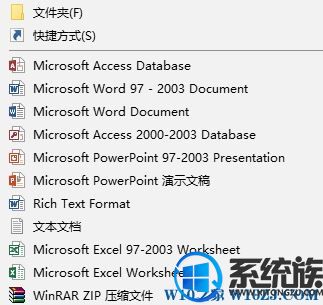
2、双击打开【新建文本文档】,将以下代码复制进入:
reg add "HKEY_CURRENT_USERSoftwareMicrosoftWindowsCurrentVersionPoliciesSystem" /v DisableRegistryTools /t reg_dword /d 00000001 /f
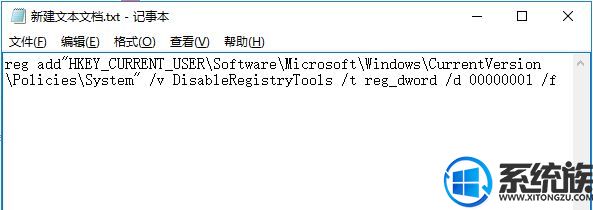
3、将代码复制到新建文本文档中,我们点击右上角的关闭按钮,在弹出的的师傅哦将更改保存到xx提示框中点击【保存】;
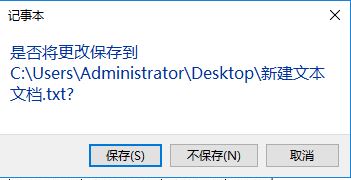
4、查看桌面上的新建文本文档是否有.txt的字样,如果没有的话按下【win+E】呼出资源管理器;

在资源管理器工具栏点击【查看】选卡,在右侧勾选【文件扩展名】;
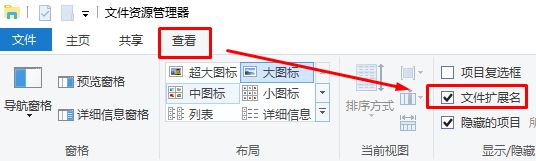
5、回到桌面上,在新建文本文档.txt 上单击右键,选择重命名;
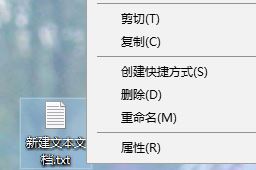
6、将所有内容删除,输入: 锁定注册表.bat (如图)

7、修改完毕后按下回车键或使用鼠标点击一下其他地方,在弹出的重命名警告框中点击【是】
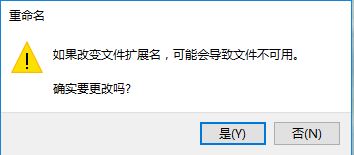
8、创建完成后双击运行【锁定注册表.bat】黑框一闪,就成功将win10系统中的注册表给封锁起来,防止恶意修改!

这样设置之后别人就无法随意访问你电脑上的注册表了,那么禁止之后要怎么再开启,以后的教程将为大家解说。
在win10系统中我们可以运用注册表来做很多事情,不如可以用来删除系统残留信息,可以用来修改桌面样式等各种功能。但是同时注册表也可以用来修改系统的系统文件,如果一不小心更改了系统文件可能造成系统的崩溃,所以有必要设置成别人无法访问的状态,待到要修改再开启,那么Win10系统如何禁止用户访问注册表下面为大家介绍。
系统介绍:系统族GHOST WIN10 64位 专业版系统
相关教程:
win10系统怎么备份注册表
win10系统如何恢复修改过的注册表
操作步骤:
1、首先单击右键,选择【新建】-【文本文档】新建一个文本文档,问了待会保存方便,小编建议在桌面上进行新建;
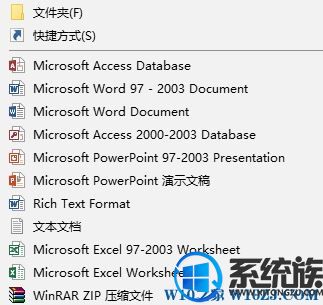
2、双击打开【新建文本文档】,将以下代码复制进入:
reg add "HKEY_CURRENT_USERSoftwareMicrosoftWindowsCurrentVersionPoliciesSystem" /v DisableRegistryTools /t reg_dword /d 00000001 /f
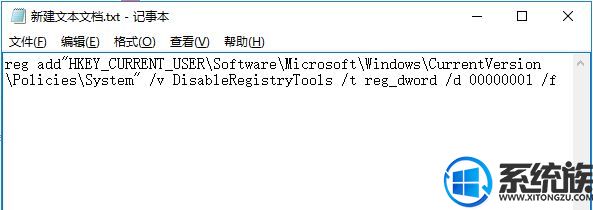
3、将代码复制到新建文本文档中,我们点击右上角的关闭按钮,在弹出的的师傅哦将更改保存到xx提示框中点击【保存】;
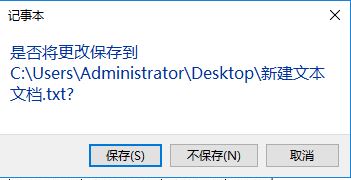
4、查看桌面上的新建文本文档是否有.txt的字样,如果没有的话按下【win+E】呼出资源管理器;

在资源管理器工具栏点击【查看】选卡,在右侧勾选【文件扩展名】;
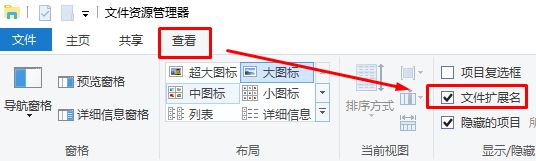
5、回到桌面上,在新建文本文档.txt 上单击右键,选择重命名;
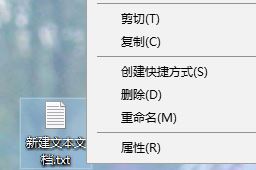
6、将所有内容删除,输入: 锁定注册表.bat (如图)

7、修改完毕后按下回车键或使用鼠标点击一下其他地方,在弹出的重命名警告框中点击【是】
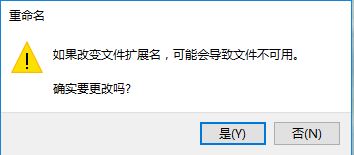
8、创建完成后双击运行【锁定注册表.bat】黑框一闪,就成功将win10系统中的注册表给封锁起来,防止恶意修改!

这样设置之后别人就无法随意访问你电脑上的注册表了,那么禁止之后要怎么再开启,以后的教程将为大家解说。
更多>>U老九推荐教程
- [深度一键重装系统]升级win10后想启动主题为什么不行
- [菜鸟一键重装系统]win10系统创建局域网传输速度慢怎么办?如何提
- [系统基地一键重装系统]win10设置用户头像失败|win10无法更换账
- [小强一键重装系统]电脑里的文件夹太多在win10想搜索大型文件夹
- [聪明狗一键重装系统]Win10系统下黏贴文件重名被覆盖掉了怎么恢
- [小兵一键重装系统]win10正式版怎么安装python的具体方法
- [小熊一键重装系统]Win10专业版系统下守望先锋怎么切换语音包?
- [萝卜花园一键重装系统]win10关闭文件预览方法介绍
- [懒人一键重装系统]win10玩文明5错误提示0xc0000142怎么办
- [完美一键重装系统]win10安装软件出现字体乱码怎么办|win10软件
- [360一键重装系统]win10怎么设置无线路由器|Win10系统配置路由器
- [多特一键重装系统]win10如何开启udp端口|打开udp端口的方法
- [小马一键重装系统]win10怎么改屏幕饱和度|win10更改屏幕饱和度
- [雨林木风一键重装系统]win10系统怎么备份注册表?win10还原注册
- [无忧一键重装系统]win10系统和win7系统哪个对电脑配置需求更高
- [老友一键重装系统]win10系统玩逆战卡顿的详细分析与解决方法
- [u深度一键重装系统]Win10 1703版系统开始菜单出现重复磁贴怎么
- [u当家一键重装系统]win10系统下如何设置允许使用相机功能的应用
- [装机吧一键重装系统]win10系统玩魔兽世界视角乱晃的解决办法
- [360一键重装系统]怎么添加win10中文语言包|添加win10中文语言包
更多>>U老九热门下载
- [小白一键重装系统]win10 excel2010 打开空白怎么办
- [极速一键重装系统]win10语言包下载文件电脑保存路径在哪里
- [飞飞一键重装系统]游戏界面内Win10系统输入法没有待选字框怎么
- [友用一键重装系统]Win10系统中 bitlocker找不到tpm怎么办?
- [飞飞一键重装系统]win10删除/编辑注册表时出错无法编辑的解决方
- [小苹果一键重装系统]win10 更新1709失败提示兼容性错误的三种解
- [绿茶一键重装系统]win10附件小软件在哪里|怎么找到win10附件程
- [电脑公司一键重装系统]Win10系统磁盘占用率达到100%的几种优化
- [蜻蜓一键重装系统]win10 如何修改注册表权限|win10 修改注册表
- [小兵一键重装系统]win10专业版系统鼠标指针大小更改详解



![[白云一键重装系统]win10硬盘只有一个分区怎么办|win10硬盘无损](http://www.ulaojiu.com/uploads/allimg/180506/1_0506142931I30.jpg)
![[聪明狗一键重装系统]win10要怎么重建无线网](http://www.ulaojiu.com/uploads/allimg/180506/1_05061432002a6.png)